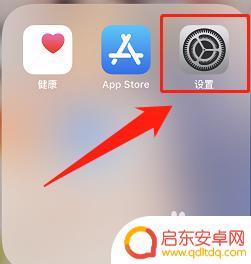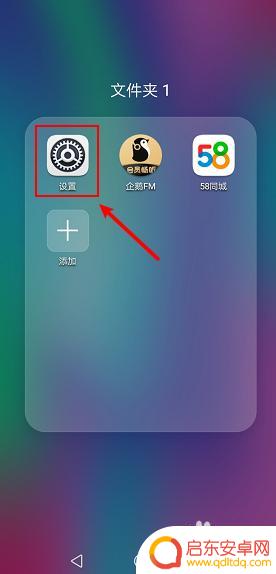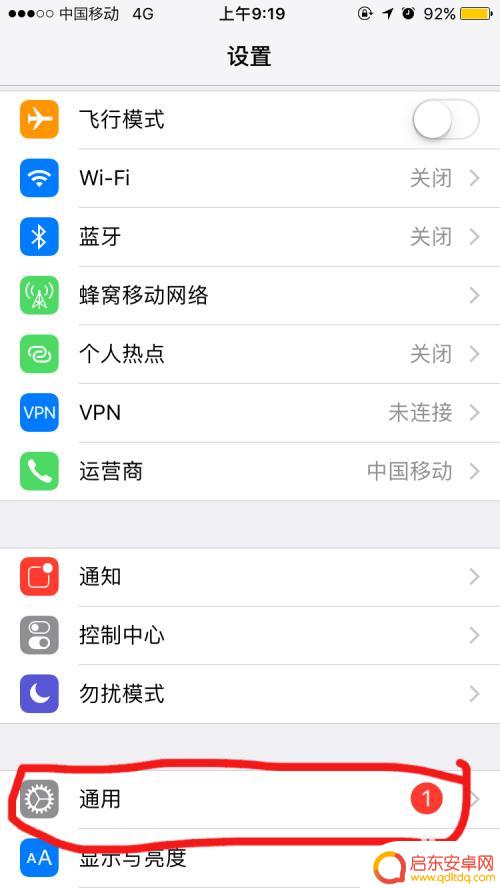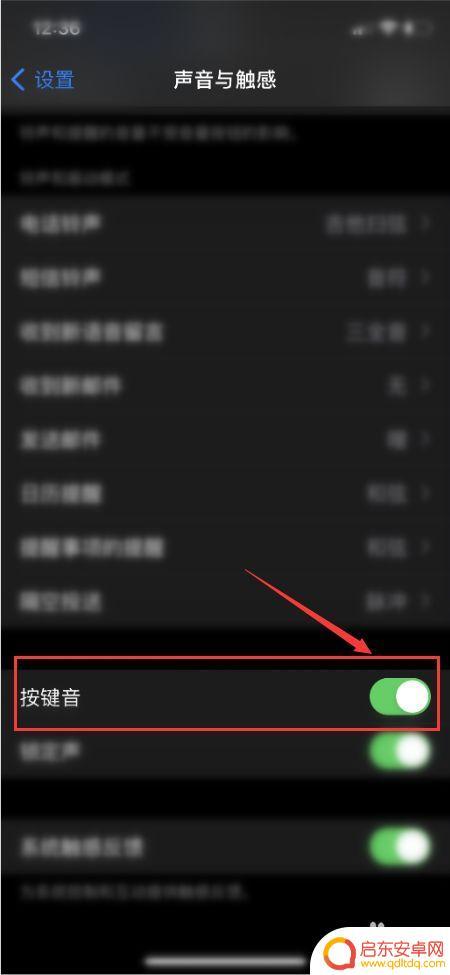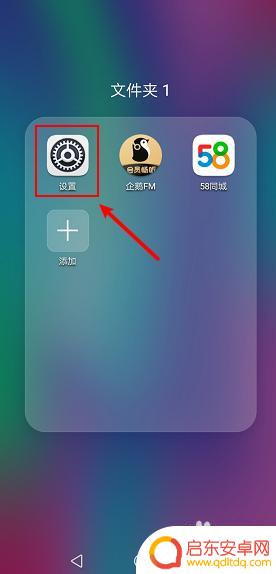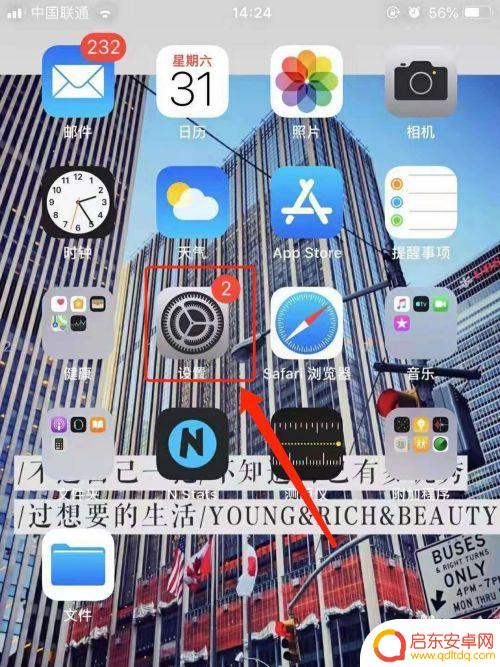苹果手机按键如何取消 如何关闭苹果手机屏幕上的快捷按钮
苹果手机的按键设置一直是用户们非常关注的话题,尤其是如何取消和关闭屏幕上的快捷按钮更是备受关注,对于不少用户来说,这些快捷按钮可能会影响他们的正常使用体验,因此了解如何取消和关闭这些按钮是非常重要的。接下来我们将一起探讨苹果手机按键如何取消以及如何关闭屏幕上的快捷按钮,希望能给大家带来一些帮助。
如何关闭苹果手机屏幕上的快捷按钮
具体步骤:
1.打开手机桌面上的设置图标,进入到手机用户设置页面。
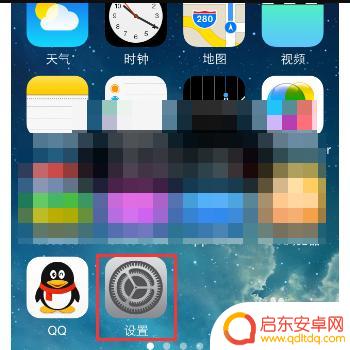
2.进入设置之后,点击通用选项进入新的一个页面。
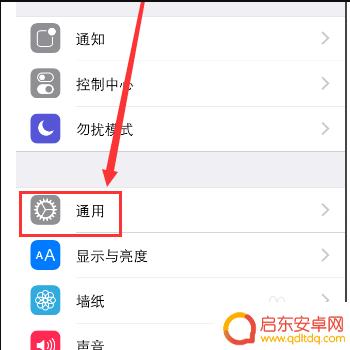
3.在通用选项的目录下找到辅助功能,点击打开它。
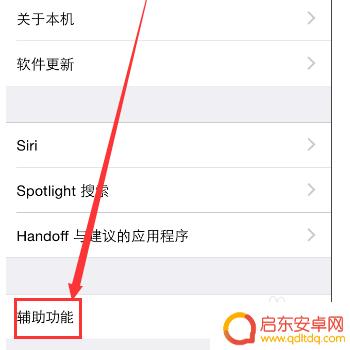
4.在辅助功能里面找到AssistiveTouch这一项,点击进入。
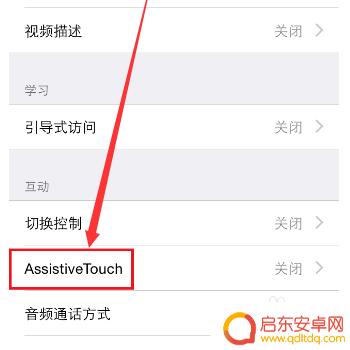
5.将AssistiveTouch后面的滑动键往左边移动,将其关闭。这样就有取消了。
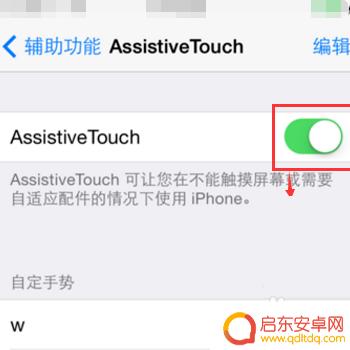
6.总结:
1、打开手机桌面上的设置图标,进入到手机用户设置页面。
2、进入设置之后,点击通用选项进入新的一个页面。
3、在通用选项的目录下找到辅助功能,点击打开它。
4、在辅助功能里面找到AssistiveTouch这一项,点击进入。
5、将AssistiveTouch后面的滑动键往左边移动,将其关闭。这样就有取消了。
以上就是取消苹果手机按键的方法,如果你遇到这种情况,可以按照以上步骤进行解决,希望这些方法能对你有所帮助。
相关教程
-
苹果手机如何消除主屏键 苹果手机主屏幕功能按钮关闭方法
苹果手机是一款备受欢迎的智能手机品牌,其主屏幕上的功能按钮是手机操作的重要组成部分,有时候我们可能会希望消除或关闭主屏幕上的功能按钮,以获得更简洁的界面体验。不过苹果手机并没有...
-
手机底部按钮怎么消除 华为手机如何关闭底部三个按键
华为手机底部三个按键通常包括返回键、首页键和任务管理键,但有时候我们可能希望隐藏或关闭这些按键,以腾出更多的屏幕空间或避免误触,要关闭华为手机底部三个按键,可以在设置中找到系统...
-
苹果的虚拟按钮在哪里 iPhone如何打开桌面虚拟按键
苹果的虚拟按钮在哪里?iPhone如何打开桌面虚拟按键?苹果手机的虚拟按钮通常位于屏幕底部,包括主屏幕、返回和多任务切换等功能,要打开桌面虚拟按键,只需在屏幕底部向上滑动手指即...
-
手机全屏按键怎么关闭声音(手机全屏按键怎么关闭声音提示)
很多朋友对于手机全屏按键怎么关闭声音和手机全屏按键怎么关闭声音提示不太懂,今天就由小编来为大家分享,希望可以帮助到大家,下面一起来看看吧!1如何取消手机按键声音具体如下。手机按键...
-
手机屏幕如何隐藏按键 华为手机取消底部三个按键步骤
当今手机屏幕设计越来越趋向全面屏,为了更好地利用屏幕空间,许多手机品牌都取消了底部的物理按键,取而代之的是虚拟按键,华为手机也不例外,在取消底部三个按键之后,用户可以通过简单的...
-
苹果手机虚拟控制怎么设置 苹果手机虚拟按键隐藏设置教程
苹果手机虚拟控制功能是让用户能够在屏幕上显示一些操作按钮,实现一些快捷方便的操作,苹果手机虚拟按键隐藏设置教程就是指如何将这些虚拟按键隐藏起来,让屏幕更加干净整洁。在设置中找到...
-
手机access怎么使用 手机怎么使用access
随着科技的不断发展,手机已经成为我们日常生活中必不可少的一部分,而手机access作为一种便捷的工具,更是受到了越来越多人的青睐。手机access怎么使用呢?如何让我们的手机更...
-
手机如何接上蓝牙耳机 蓝牙耳机与手机配对步骤
随着技术的不断升级,蓝牙耳机已经成为了我们生活中不可或缺的配件之一,对于初次使用蓝牙耳机的人来说,如何将蓝牙耳机与手机配对成了一个让人头疼的问题。事实上只要按照简单的步骤进行操...
-
华为手机小灯泡怎么关闭 华为手机桌面滑动时的灯泡怎么关掉
华为手机的小灯泡功能是一项非常实用的功能,它可以在我们使用手机时提供方便,在一些场景下,比如我们在晚上使用手机时,小灯泡可能会对我们的视觉造成一定的干扰。如何关闭华为手机的小灯...
-
苹果手机微信按住怎么设置 苹果手机微信语音话没说完就发出怎么办
在使用苹果手机微信时,有时候我们可能会遇到一些问题,比如在语音聊天时话没说完就不小心发出去了,这时候该怎么办呢?苹果手机微信提供了很方便的设置功能,可以帮助我们解决这个问题,下...